วิธีรีเซ็ตรหัส จำกัด บน iPhone
ผู้เขียน:
Roger Morrison
วันที่สร้าง:
27 กันยายน 2021
วันที่อัปเดต:
1 กรกฎาคม 2024
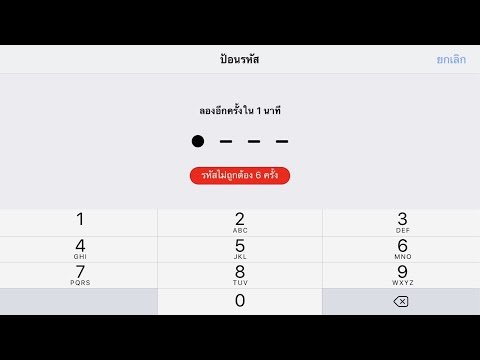
เนื้อหา
บทความนี้เขียนขึ้นโดยความร่วมมือของบรรณาธิการและนักวิจัยที่ผ่านการรับรองของเราเพื่อรับประกันความถูกต้องและครบถ้วนของเนื้อหาทีมการจัดการเนื้อหาของ ตรวจสอบงานของกองบรรณาธิการอย่างละเอียดเพื่อให้แน่ใจว่าแต่ละรายการเป็นไปตามมาตรฐานคุณภาพสูงของเรา
หากคุณลืมหรือจำไม่ได้ว่าสร้างมันขึ้นมาคุณสามารถรีเซ็ตรหัส จำกัด ของคุณบน iPhone รหัสนี้มักจะใช้เพื่อป้องกันเด็ก ๆ จากการเข้าถึงการตั้งค่าและคุณสมบัติ
ขั้นตอน
วิธีการ 1 จาก 2:
รีเซ็ตอุปกรณ์ของคุณ
- 1 เชื่อมต่อ iPhone ของคุณเข้ากับคอมพิวเตอร์โดยใช้สาย USB ในการรีเซ็ต iPhone ของคุณโดยไม่ทราบรหัส จำกัด คุณต้องใช้คอมพิวเตอร์และ iTunes คุณไม่จำเป็นต้องใช้คอมพิวเตอร์หรือเคยใช้ iTunes มาก่อน
- วิธีนี้จะลบข้อมูลทั้งหมดใน iPhone ของคุณ คุณจะไม่สามารถกู้คืนข้อมูลสำรองได้เนื่องจากข้อมูลสำรองจะกู้คืนรหัสข้อ จำกัด หากคุณไม่ต้องการเริ่มต้นใหม่ให้ลองรีเซ็ตรหัสของคุณด้วย iBackupBot
- 2 เปิด iTunes หากไม่ได้ติดตั้ง iTunes บนคอมพิวเตอร์คุณสามารถดาวน์โหลดได้จากเว็บไซต์ Apple
- คุณจะพบ iTunes ใน Dock ของ Mac ของคุณหรือในรายการแอพพลิเคชั่นในเมนู เริ่มต้น ของ windows
- 3 ลองกดปุ่มเปิดปิดและปุ่มโฮม สิ่งนี้จะบังคับให้รีสตาร์ท iPhone
- หากคุณใช้ iPhone 7 หรือ iPhone รุ่นใหม่กว่าคุณจะต้องกดปุ่มเปิดปิดและปุ่มปรับระดับเสียงค้างไว้
- 4 กดปุ่มเหล่านี้จนกว่าโลโก้ iTunes จะปรากฏขึ้น คุณจะเห็นโลโก้ Apple ก่อน แต่กดต่อไปจนกว่าโลโก้ iTunes จะปรากฏบนหน้าจอ iPhone ของคุณ
- 5 คลิกคืนค่าใน iTunes หน้าต่างนี้จะปรากฏขึ้นเมื่อ iTunes ตรวจพบ iPhone ในโหมดการกู้คืน
- 6 รอการคืนค่าอุปกรณ์ของคุณ กระบวนการอาจใช้เวลาหลายนาที แต่คุณจะเห็นแถบความคืบหน้าบนหน้าจอของอุปกรณ์ของคุณ
- 7 ลากหน้าจอเพื่อเริ่มกระบวนการกำหนดค่า นี่เป็นกระบวนการกำหนดค่าที่เริ่มต้นเมื่อคุณเริ่มอุปกรณ์ของคุณเป็นครั้งแรก
- 8แตะภาษาและภูมิภาคของคุณ
- 9 แตะเครือข่ายไร้สายที่คุณต้องการใช้ คุณจะต้องเชื่อมต่อกับอินเทอร์เน็ตในระหว่างกระบวนการติดตั้ง
- หากไม่มีเครือข่ายไร้สายให้กด ใช้การเชื่อมต่อมือถือ. ขั้นตอนนี้ต้องใช้แผนบริการข้อมูลมือถือ
- 10 พิมพ์รหัสผ่านสำหรับเครือข่ายไร้สาย คุณจะต้องป้อนรหัสผ่านเครือข่ายไร้สายหลังจากเลือก
- 11 เลือกตำแหน่งที่คุณต้องการ คุณสามารถเปิดใช้งานบริการระบุตำแหน่งหรือทำให้บริการไม่ทำงาน ขอแนะนำให้เปิดใช้งานบริการนี้เพื่อรับประโยชน์สูงสุดจากแอปพลิเคชันส่วนใหญ่ของคุณ
- 12 แตะ Like iPhone ใหม่ นี่จะช่วยให้คุณเริ่มต้นใหม่กับ iPhone ของคุณ
- อย่ากู้คืนอุปกรณ์ของคุณจากการสำรองข้อมูล. หากคุณเลือกที่จะกู้คืนจากข้อมูลสำรอง iCloud หรือ iTunes แทนที่จะตั้งค่าเป็น iPhone ใหม่รหัสข้อ จำกัด ของคุณจะถูกกู้คืนและคุณจะต้องเริ่มต้นใหม่
- 13เลือกลงชื่อเข้าใช้ด้วย Apple ID ของคุณ
- 14 แตะ Apple ID และรหัสผ่านของคุณ เมื่อคุณลงชื่อเข้าใช้คุณจะสามารถเข้าถึงผู้ติดต่อปฏิทินและปฏิทินทั้งหมดของคุณบน iCloud แต่ยังรวมถึงการสั่งซื้อและดาวน์โหลดของคุณบน iTunes และ App Store
- 15 เลือกใช้ iCloud สิ่งนี้จะซิงค์ข้อมูล iCloud ของคุณรวมถึงรายชื่อติดต่อและปฏิทินของคุณ
- 16 ทำการตั้งค่าและใช้ iPhone ของคุณ เมื่อการตั้งค่าเสร็จสมบูรณ์คุณสามารถเริ่มใช้ iPhone โดยไม่ต้องมีรหัสข้อ จำกัด คุณจะสามารถดาวน์โหลดแอปพลิเคชันก่อนหน้าและการซื้อก่อนหน้านี้ทั้งหมดจากร้านค้าออนไลน์ การโฆษณา
วิธีที่ 2 จาก 2:
ใช้ iBackupBot
- 1 เปิดเมนูการตั้งค่าบน iPhone ของคุณ คุณสามารถใช้ iBackupBot บนคอมพิวเตอร์ของคุณเพื่อแทรกบรรทัดของรหัสที่จะรีเซ็ตรหัสข้อ จำกัด ของคุณ
- คุณสามารถค้นหาแอพการตั้งค่าได้จากหน้าจอหลักของคุณและอาจอยู่ในโฟลเดอร์ชื่อ "ยูทิลิตี้" ไอคอนของมันดูเหมือนกับล้อหยักสีเทา
- 2กดทั่วไป
- 3เลือกข้อ จำกัด
- 4 ป้อนรหัสข้อ จำกัด ที่แย่อย่างน้อยหนึ่งรหัส คุณต้องป้อนรหัสผิดสำหรับการแจ้งเตือน "(จำนวน) ครั้งที่เหลือ" เพื่อให้ปรากฏภายใต้รหัส
- 5เสียบ iPhone ของคุณเข้ากับพอร์ต USB บนคอมพิวเตอร์ของคุณ
- 6 เปิด iTunes คุณต้องสร้างข้อมูลสำรองของ iPhone ของคุณซึ่งคุณสามารถแยกรหัสข้อ จำกัด ปัจจุบัน นี่เป็นไปได้จาก iTunes
- หากคุณไม่ได้ติดตั้ง iTunes คุณสามารถดาวน์โหลดได้ที่ที่อยู่นี้
- 7 คลิกที่ปุ่มสำหรับอุปกรณ์ของคุณ คุณจะเห็นปุ่มสำหรับ iPhone ของคุณปรากฏที่ด้านบนของหน้าต่าง iTunes
- 8 เลือกสำรองตอนนี้ นี่จะเริ่มสำรองอุปกรณ์ของคุณไปยังคอมพิวเตอร์ของคุณ
- 9 เปิดเว็บเบราว์เซอร์ของคุณ คุณจะต้องดาวน์โหลดโปรแกรมพิเศษที่จะช่วยให้คุณสามารถเข้าถึงไฟล์สำรองข้อมูลสำหรับ iPhone ของคุณ
- 10 แล้วพบกันใหม่ เว็บไซต์ iBackupBot. โปรแกรมนี้สามารถเรคไฟล์สำรองและอนุญาตให้แก้ไขรหัสข้อ จำกัด
- 11คลิกที่ปุ่มดาวน์โหลด
- 12 เลือกดาวน์โหลดรุ่นทดลองใช้ฟรีสำหรับระบบปฏิบัติการของคุณ ทุกสิ่งที่คุณต้องการสำหรับขั้นตอนนี้สามารถทำได้ด้วยการทดลองใช้ฟรี
- 13 ดับเบิลคลิกที่ไฟล์การติดตั้งหลังจากดาวน์โหลด คุณจะเห็นมันในส่วนดาวน์โหลดของเบราว์เซอร์ของคุณหรือในโฟลเดอร์ดาวน์โหลดของคอมพิวเตอร์ของคุณ
- 14 ทำตามคำแนะนำบนหน้าจอ คุณสามารถปล่อยให้การตั้งค่าเป็นค่าเริ่มต้นในระหว่างการติดตั้ง
- 15 เรียกใช้ iBackupBot คุณจะพบทางลัดบนเดสก์ท็อปของคุณ แต่เป็นไปได้ว่าโปรแกรมจะเปิดโดยอัตโนมัติหลังจากการติดตั้ง
- 16 ขยายการสำรองข้อมูลของอุปกรณ์ของคุณในแถบด้านข้างซ้าย iBackupBot จะแสดงการสำรองข้อมูลอุปกรณ์ iOS ทั้งหมดที่จะพบในคอมพิวเตอร์ของคุณ หากคุณมีอุปกรณ์หลายเครื่องให้เลือกอุปกรณ์ที่คุณต้องการรีเซ็ตรหัสข้อ จำกัด
- หากอุปกรณ์ของคุณมีข้อมูลสำรองหลายชุดให้ดูวันที่และเวลาที่สร้างขึ้น
- 17ขยายไฟล์ระบบ
- 18ขยาย HomeDomain
- 19ขยายไลบรารี
- 20ขยายการตั้งค่า
- 21 ชนิด กระดานกระโดดน้ำ ในช่องค้นหา จากนั้นกด การเข้า. ช่องค้นหาอยู่ที่ด้านบนขวาของหน้าต่าง
- 22 ดับเบิลคลิกที่ com.apple.springboard.plist
- 23 เลือกตัวแก้ไข e plist ของ iBackupBot คุณยังสามารถใช้ Notepad ได้ แต่โปรแกรมแก้ไขอีในตัวจะอ่านง่ายขึ้น
- 24 คลิกยกเลิกเพื่อปฏิเสธการอัปเดต การอัพเดตไม่จำเป็นสำหรับการดำเนินการเหล่านี้
- 25 เลื่อนหน้าจอลง คุณจะต้องไปให้ถึงเส้น
SBParentalControlsFailedAttempts . คุณจะเห็น# ข้างใต้และ # ควรตรงกับจำนวนครั้งที่คุณทำ - 26 สร้างบรรทัดใหม่ภายใต้
# . คุณจะป้อนรหัสใหม่ในบรรทัดนี้ - 27 ชนิด
SBParentalControlsPin . จากนั้นกด การเข้า. - 28เข้าสู่
1111 . - 29 คลิกบันทึก ปุ่มนี้ดูเหมือนฟลอปปี้ดิสก์เก่า
- 30 ปิดไฟล์ e ที่เปิด คุณจะถูกนำไปที่หน้าต่างหลักของ iBackupBot
- 31 คลิกคืนค่า ปุ่มนี้อยู่ที่ด้านบนของหน้าต่าง
- 32 ทำเครื่องหมายรีสตาร์ทอุปกรณ์หลังจากกู้คืน ทำเช่นเดียวกันกับอย่าคัดลอกข้อมูลสำรอง
- 33ยกเลิกการเลือก
ลบรายการออกจากอุปกรณ์ที่จะไม่ถูกกู้คืน - 34 เลือกคืนค่าและรอ การสำรองข้อมูลจะถูกกู้คืนไปยัง iPhone ของคุณซึ่งจะรีสตาร์ทเมื่อการคืนค่าเสร็จสมบูรณ์
- 35 ลองรหัสข้อ จำกัด ใหม่ของคุณ เปิดแอปพลิเคชัน การตั้งค่ากด ทั่วไป หลังจากนั้น ข้อ จำกัด. ชนิด 1111 ในฐานะรหัสและคุณจะสามารถเข้าถึงเมนูข้อ จำกัด จากนั้นคุณสามารถตั้งรหัสใหม่หรือปิดการใช้งานข้อ จำกัด ได้อย่างสมบูรณ์
- 36 ซ่อมแซมปัญหาการคืนค่า คุณอาจพบรหัสข้อผิดพลาดเมื่อพยายามกู้คืนข้อมูลสำรองของ iPhone ของคุณ ถ้าเป็นเช่นนั้นคุณสามารถลองวิธีแก้ไขปัญหาต่าง ๆ ได้:
- ปิดการใช้งาน ค้นหา iPhone ของฉัน ในส่วน iCloud จากเมนู การตั้งค่า อุปกรณ์ของคุณและลองกู้คืนอีกครั้ง
- ปิดการใช้งานรหัสปลดล็อคในส่วน แตะ ID และรหัส จากเมนู การตั้งค่า จากนั้นลองอีกครั้งเพื่อคืนค่าอุปกรณ์ของคุณ
คำแนะนำ
- ขั้นตอนในบทความนี้ใช้กับ iPad และ iPod Touch
- ข้อ จำกัด ไม่มีอยู่ใน IOS 12 ตัวเลือกนี้ถูกแทนที่ด้วย เวลาหน้าจอ.

